Erro de acesso ao tentar acessar à conta via aplicativo
Pode ser que quando você tentar realizar o acesso à sua conta via aplicativo, apareça a mensagem de erro de login "Não foi possível realizar sua solicitação!". Preparamos este artigo para lhe ajudar a resolver este erro.
Como aparece o erro em minha tela?
Geralmente, o erro de login aparecem as seguintes telas:
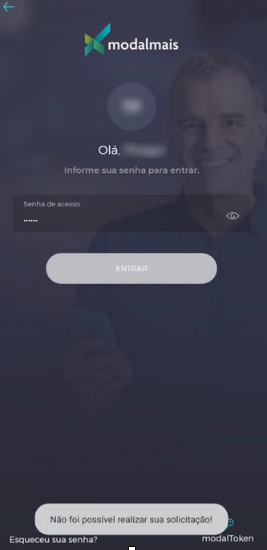
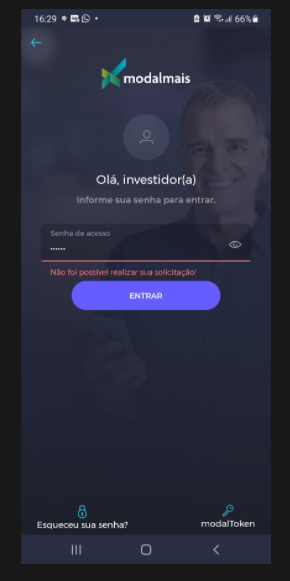
Este erro pode estar ligado ao Cache do DNS de sua internet.
Se você estiver acessando através do Wi-Fi, pedimos para testar o acesso utilizando os dados móveis. E, se estiver acessando via Dados Móveis, pedimos para testar o acesso via Wi-fi.
Como alterar acessar os dados móveis? (Sistema IOS)
Here's an interactive tutorial
** Best experienced in Full Screen (click the icon in the top right corner before you begin) **
Como alterar acessar os dados móveis? (Sistema Android)
Here's an interactive tutorial
** Best experienced in Full Screen (click the icon in the top right corner before you begin) **
Caso dê certo, a internet que estava utilizando anteriormente, está precisando de uma limpeza de dados do DNS, ou sua conexão não é considerada segura. Detalhamos melhor sobre a limpeza de dados do DNS, no decorrer do texto.
Caso não dê certo, siga os passos abaixo:
- Como resolver?
Para resolver este erro é muito simples.
*Importante! Certifique-se de que seu número de telefone está atualizado, pois, com o procedimento abaixo, será necessário ativar o modalToken novamente, e com isso, será enviado um SMS para o número cadastrado.
Em seu celular, siga os passos abaixo:
- Acesse "Configurações";
- Clique em "Aplicativos";
- Encontre o aplicativo modalmais e clique em "Forçar parada";
- Após isso, na mesma tela, clique em "Armazenamento" e, em seguida, "Limpar dados e Limpar Cache";
- Pronto! agora basta acessar sua conta no App modalmais.
Caso esteja com dificuldades em encontrar, preparamos um tutorial demonstrando o procedimento, veja abaixo:
Como realizar a limpeza de Cache - Aplicativo modalmais
Here's an interactive tutorial
** Best experienced in Full Screen (click the icon in the top right corner before you begin) **
O erro persistiu?
Neste caso, pedimos gentilmente, para desligar seu modem por 5 minutos. Após este tempo, ligue novamente e tente o acesso.
Caso o erro ainda assim persistir, pode estar ligado ao Cache do DNS da sua internet.
Neste caso, será necessário que o investidor entre em contato com a provedora de internet e solicite uma limpeza de cache do DNS.
Se mesmo assim não conseguir, pedimos gentilmente para entrar em contato com um de nossos especialistas, em um dos nossos principais canais de atendimento.
Ao entrar em contato, pedimos por gentileza que informe:
1° Encaminhe o print de seu IP, clicando nos links abaixo:
Para IPv6
https://ping.eu/
Para IPv4
https://www.whatismyip.com/
2° O erro está ocorrendo no site ou apenas no aplicativo?
3° Está acessando utilizando rede Wi-Fi ou dados móveis?
4° Qual sua operadora de Internet?
5° Envie o print da tela do erro que ocorre tentando o acesso utilizando o Wi-fi.
Esse artigo foi útil?